택배로 기가바이트 P2542 노트북이 입고되었습니다.
청소를 한 번도 한 적이 없고 9년 정도 사용하였다고 하시네요.
얼마나 많은 먼지가 있을지 분해 전부터 걱정이 되지만 열심히 노트북 청소해보겠습니다.

와일드 핑거의 노트북 수리 블로그는 고객님 확인용이며 홍보용으로 포스팅됩니다.
아래의 사진에 상담내용처럼 노트북수리 공부가 하고 싶으신 분들은 학원을 다니시면 됩니다.
당사는 이익을 추구하는 업체이며 '어이없다', '창피하다'라는 말을 들을 이유가 없습니다.
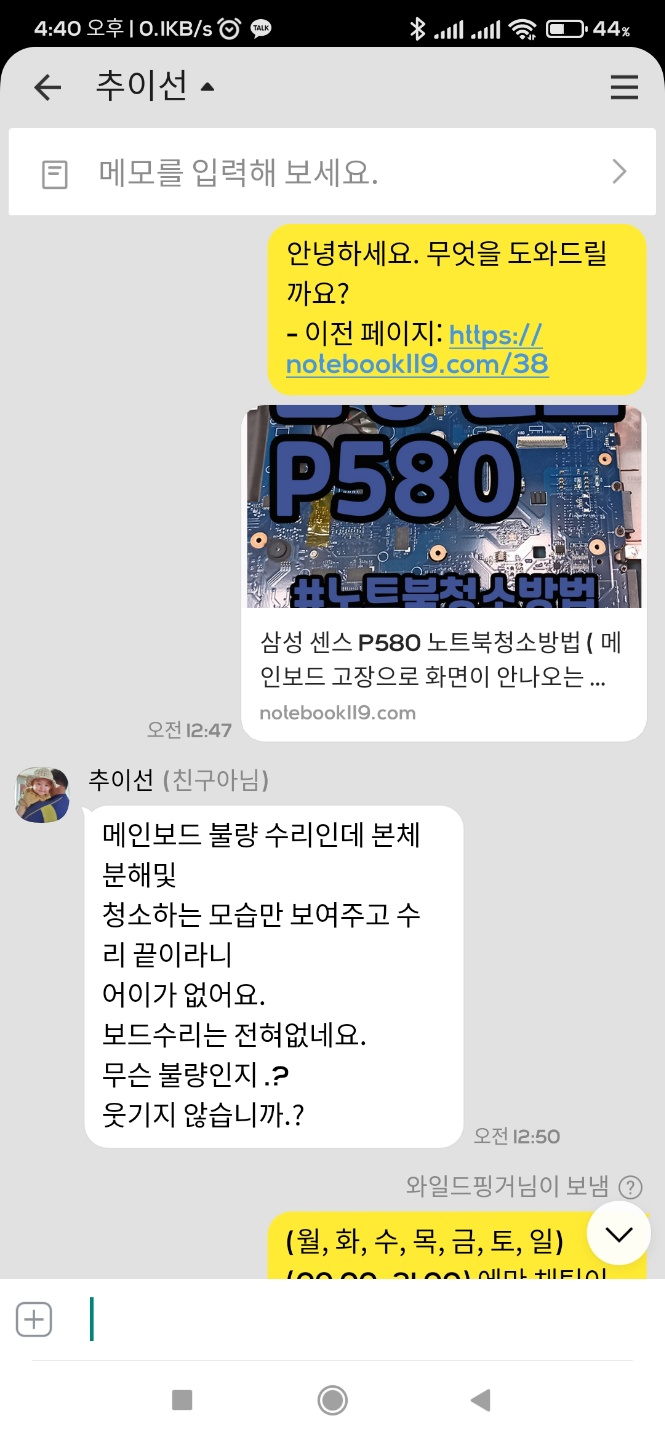
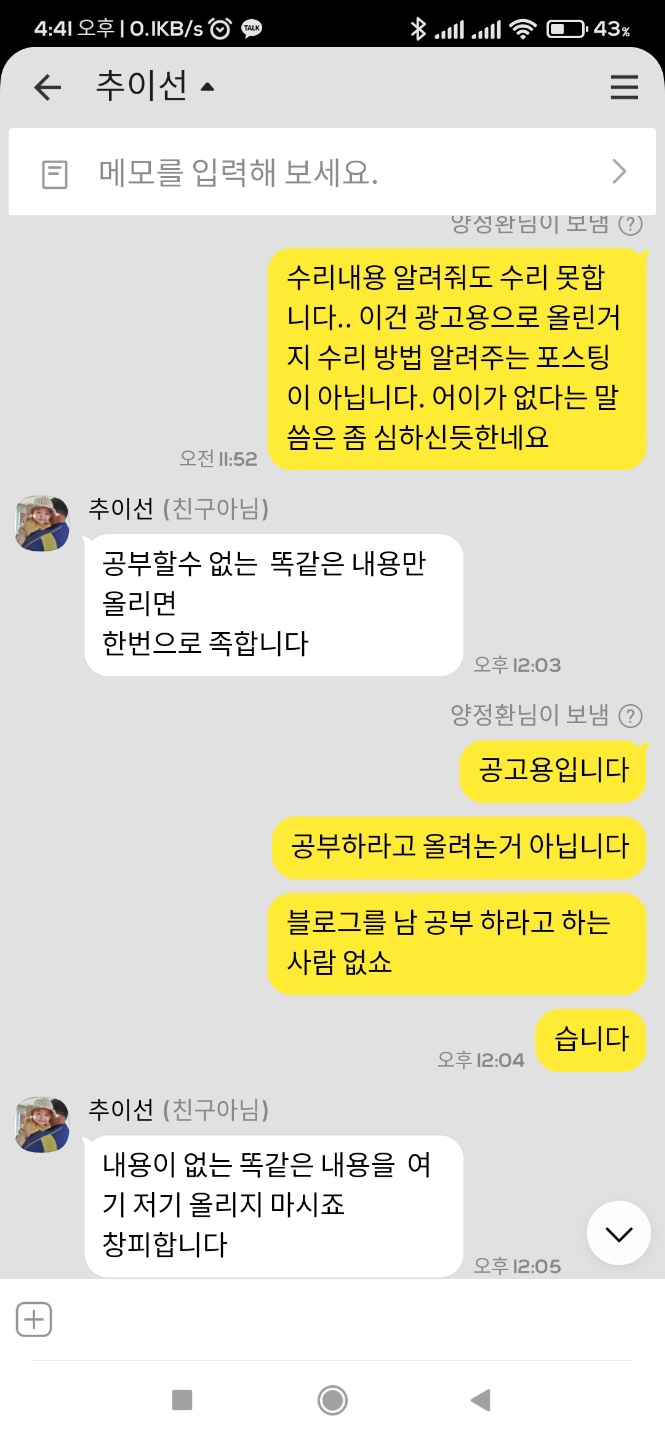
# 기가바이트 P2542 노트북 청소방법


기가바이트 P2542 노트북이 배터리 없이 입고가 되었습니다.
배터리가 있다면 배터리 분리가 노트북 청소의 첫 번째 작업입니다.



고정나사를 풀고 커버를 열어줍니다.
ODD(cd-rom)과 하드디스크나 SSD를 분리합니다.
그리고, 좌측 상단에 보이는 팬도 제거를 해줘야 합니다.
잘 보시면 나사들이 보입니다. ( 고정나사 3개를 풀어줘야 함 )




노트북 키보드를 분리하고 상판 고정나사와 보드와 연결되는 케이블들을 모두 분리합니다.



상판을 열어주고 좌우측에 팬을 확인합니다.
위에서 팬을 하나 분리했다면 팬은 하나만 보입니다.
팬을 먼저 분리하지 않아도 보드 분리가 가능할 거 같아 분리하지 않고 작업했습니다.
이 글을 보시고 기가바이트 P2542 노트북 분해를 하시는 분들은 팬부터 분해하세요.


기가바이트 P2542 상판과 하판입니다.
상판에 팬이 있던 부분에 먼지들이 가득합니다.



하판에서 분리한 메인보드입니다.
CPU 쪽과 GPU 쪽에 히트파이프를 분리하고 통풍구에 먼지를 확인합니다.
먼지가 솜처럼 뭉쳐있습니다.
이 정도면 발열이 엄청 심했을 겁니다.






히트파이프들을 확인하고 청소합니다.
이후 좌우측 팬을 분해해 청소할 준비를 합니다.





먼지가 많은 분해한 팬을 초음파 세척기에 넣어 세척하고 흐르는 물에 다시 한번 세척합니다.
그리고 건조기에 넣어 건조작업을 합니다.
초음파 세척기와 건조기가 없는 경우엔 흐르는 칫솔과 세제를 이용해 세척하고 흐르는 물로 다시 한번 세척합니다.
그리고 헤어드라이기를 이용해 건조하면 됩니다.
이런 작업 자체가 어렵다면 청소기를 이용해 먼지만 털어줍니다.
청소기 노즐 중에 솔 노즐이 있습니다.
그 노즐로 교체하고 먼지 청소하면 됩니다.



건조가 끝나면 주사기를 이용해 윤활유를 넣어줍니다.


써멀구리스를 새로 도포하고 조립해주면 모든 작업이 끝이 납니다.

노트북을 켜고 장시간 테스트 후 출고 예정입니다.
내일 고객님께 연락드리고 안내드릴 예정입니다.
지금까지 기가바이트 P2542 노트북 청소방법에 대해 알아봤습니다.
와일드핑거
카카오톡 채팅을 해보세요.
pf.kakao.com
궁금한 점은 톡으로 상담해주세요.
'노트북청소' 카테고리의 다른 글
| 노트북청소는 이렇게!! (0) | 2021.10.14 |
|---|---|
| 컴퓨터수리 랩탑 레노버 싱크패드 X200 팬교체 (0) | 2021.09.28 |
| 애플 맥북 팬청소해야할까? (0) | 2021.09.25 |
| Lenovo ThinkPad X230 열배출구에서 쇠냄새가 올라오는 노트북수리?청소? (0) | 2021.09.07 |
| [ 전북 김제 ] 삼성 노트북 NT550P5C-S75S 팬소음이 심해요!! (0) | 2021.06.02 |







